トラブルシューティング
◆VPN接続時にエラーとなった場合の対応
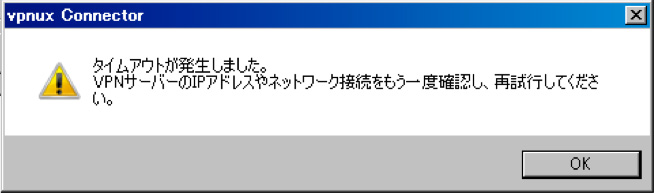
エラーの原因によってエラーメッセージは異なりますが、主に上記のようなメッセージが表示されます。
その場合、最初に設定が正しく行えているか再度ご確認ください。
その後もエラーが出る場合は、以下の手順を実施し、確認した内容を【対応1】~【対応3】ごとに難病情報センターにご報告ください。
【対応3】VPNの設定を変更する。
以下の手順に従い、設定変更を行い、再度試してみてください。
-
VPNアプリケーション「vpnux Client」を再起動してください。
-
「プロファイル」ボタンをクリックしてください。
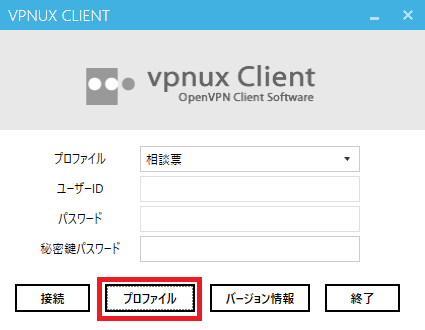
-
「相談票」を選択後、「編集」ボタンをクリックしてください。
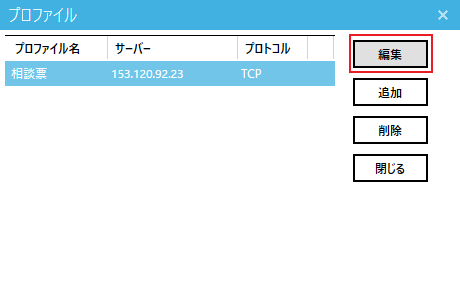
-
「一般設定」を選択後、以下の通り設定を変更してください。
- ポート:「443」
- デバイス:「TUN」
- プロトコル:「TCP」
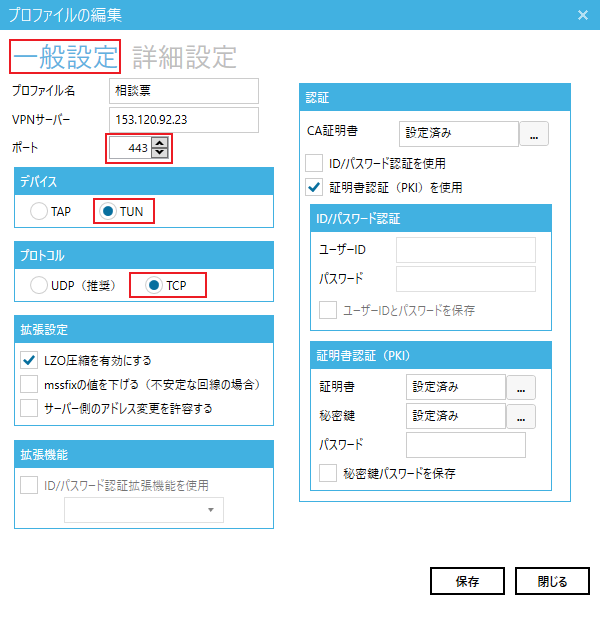
-
「詳細設定」を選択後、以下の通り設定後、「保存」ボタンをクリックしてください。
- プロキシを使用:チェック付けます
- HTTP:選択します
- アドレス・ポート:各センターを管轄するネットワーク管理者に確認してください。
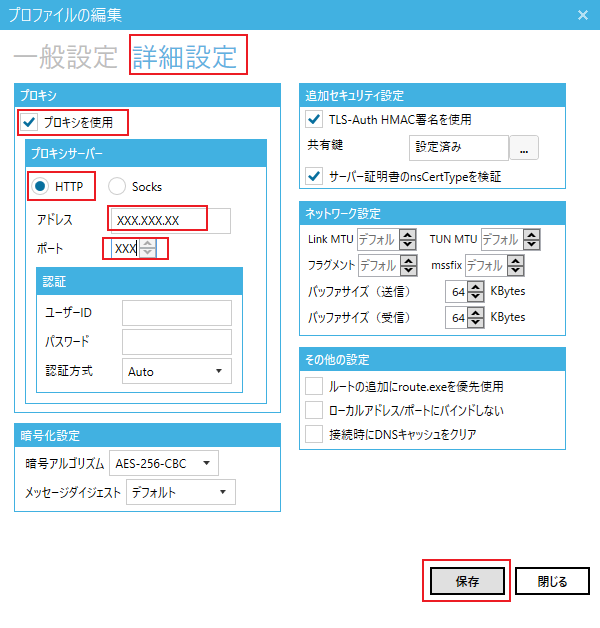
-
「閉じる」ボタンをクリックしてください。
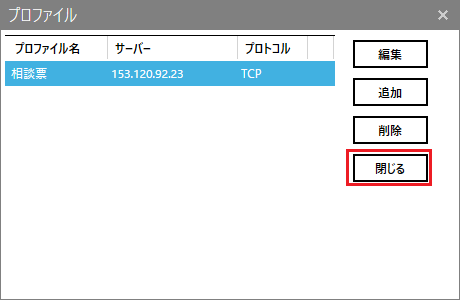
-
プロファイルに「相談票」を選択後、「接続」ボタンを押下します。
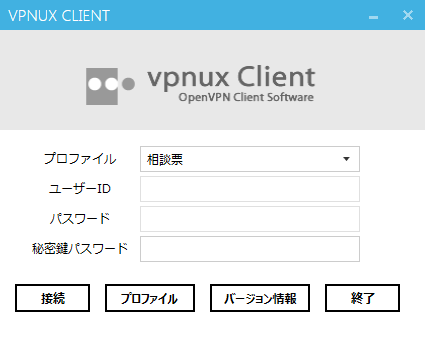
-
「接続中...」ウィンドウが開き、VPN接続が開始します。
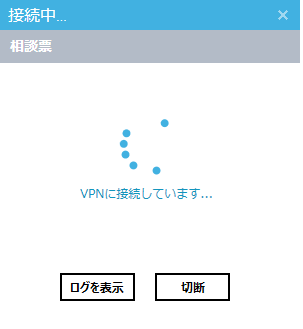
-
通知で「OpenVPNに接続しました。」と表示されたら、接続完了です。

-
以下のURLをクリックし、相談票ネットワークシステムを開いてください。
http://172.16.10.1 -
ログイン画面からログイン後、相談票ネットワークシステムを利用可能です。
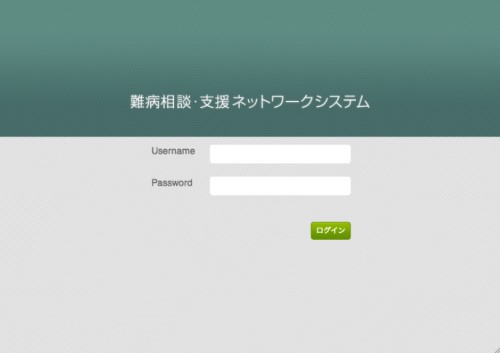
上記の手順を行っても、エラーになるようでしたら「ログの表示」で開いた画面のスクリーン画像をメールで送ってください。
※それでもVPN接続できず、ログイン画面が表示されない方は手順「【対応4】SSL接続が使用可能か確認する。」を実施してください。
端末情報入力
ネットワークシステムの初期設定および接続方式を案内します。
お使いの端末情報をお選びください。
使用OS:
接続方式:
ナビゲーション説明
画面上部のナビゲーションバーの説明を記載します。
| ホーム | 今表示している画面です。お使いの端末情報をご登録すると、登録した内容に合わせて手順を案内いたします。 |
|---|---|
| 初期設定 | 初めての方はこちらから設定をお願いします。 |
| 更新手順 (2年更新) ※SSL選択時のみ表示 |
2年に1度の更新はこちらから更新手順を行います。 ※対応時に難病情報センターから連絡があります。 |
| 相談票システム 接続手順(毎回設定要) |
初期設定がお済みの方はこちらから接続手順を行います。 ※接続は使用時に毎回する必要があります。 |
| 掲示板システム | 掲示板システムをご利用の方はこちらをご覧ください。 |
| トラブルシューティング | お困りの際は、問い合わせをする前にご確認ください。 |
| URL一覧 | ネットワークシステム関連サイトを掲載しております。 |
| 問い合わせ | 問い合わせ先を掲載しております。 |
※上記設定を行っても相談票が表示されない場合、
こちらの「トラブルシューティング」
の内容を確認をお願いします。
その他、ご不明点等ございましたら、サイトの最下部に記載されている連絡先までお問い合わせ下さい。